【Postman】接口测试工具使用
学习目标:能够使用Postman发送get/post/put/delete请求并获取响应结果
Postman发送get请求
首先postman是一款接口调试工具,支持win,mac以及linux
下载地址->传送

需求:使用Postman访问百度,并查看响应结果
实现步骤:
- 设置请求方式
- 输入接口地址
- 点击发送请求
- 查看响应结果

所以Get请求具体而言:

案例1:
传递查询参数,具体而言,就是访问TPshop搜索商品的接口,搜索关键字iPhone,并且查看响应数据
分析:
请求方式是GET,请求路径是xxx.html,传参方式是查询字符串q = iPhone(一般是有API文档的,没有的话这个可以F12查看)

Postman发送post请求

案例2
发送TPshop的登录接口请求
请求方式POST
请求路径:xxxlogin
请求体:请求体-表单数据
username:xxx
password:xxx
verify_code:xxx
现在需要测试的页面执行一遍post提交,将路径抓包下来

在这一页可以抓到所有的post表单和响应数据
然后再postman里面把上图红线部分贴到URL上,postman会自动识别URL中的一部分参数
我们需要加上部分请求头,在Header里,将抓包的content-Type放进去
在body里面应该勾选x-www-form-urlencoded表单类型
在body中要有username和password数据,将抓包来的数据填写进去,有时候还有验证码

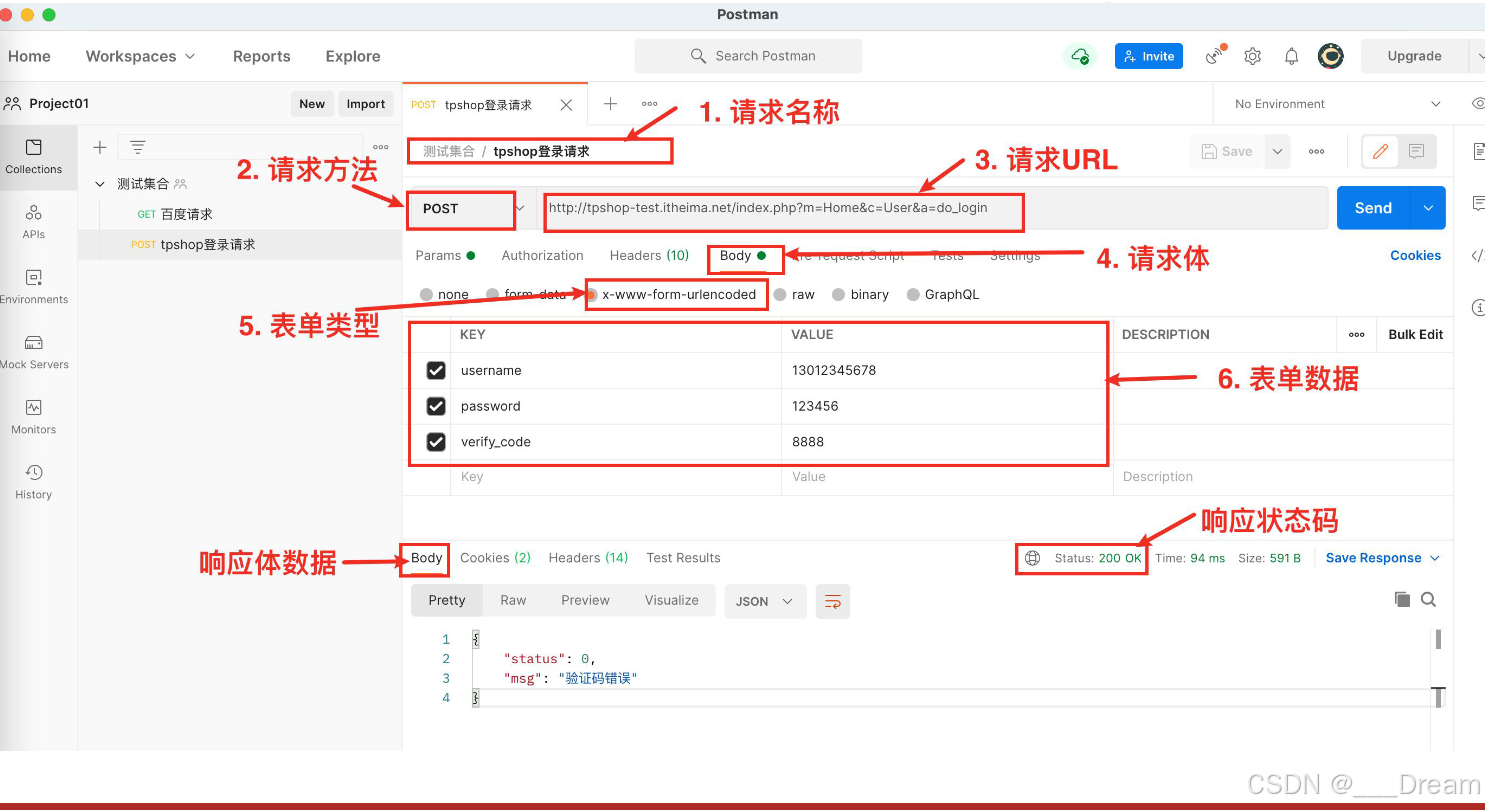
Postman发送其他请求
如何发送呢?
修改请求方法,其他设置均与post和get类似

Postman测试实战
首先初始化项目环境
做好层次的组织

创建环境

登录模块的测试:
这部分可以粘贴之前写过的测试用例

选中post,先将url填进去,然后填header,最后修改body

登录的测试用例几十条,可以批量测试
使用断言

data的值是变化的令牌数据,就不适合断言
剩下的测试用例,Ctrl+d负责,只需要改一改body和test
如何批量测试呢?
选择用例集,点击右上角的run


利用工具生成测试报告

接下来,在文件目录的位置打开终端
可以直接在文件目录输入框字符地方写cmd回车,然后就可以进入对应目录的控制台
输入一行命令


然后一个html格式的报告就生成啦!
原文地址:https://blog.csdn.net/weixin_45962681/article/details/142709334
免责声明:本站文章内容转载自网络资源,如本站内容侵犯了原著者的合法权益,可联系本站删除。更多内容请关注自学内容网(zxcms.com)!
